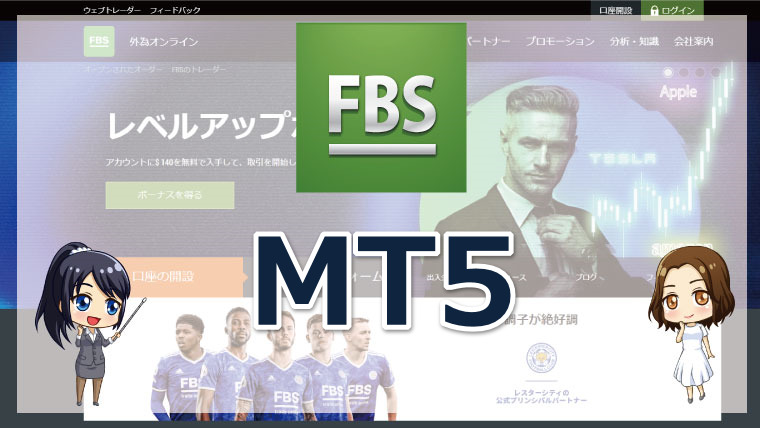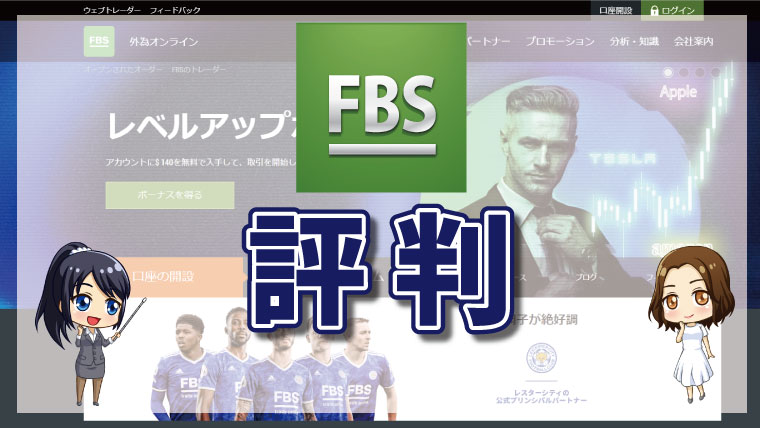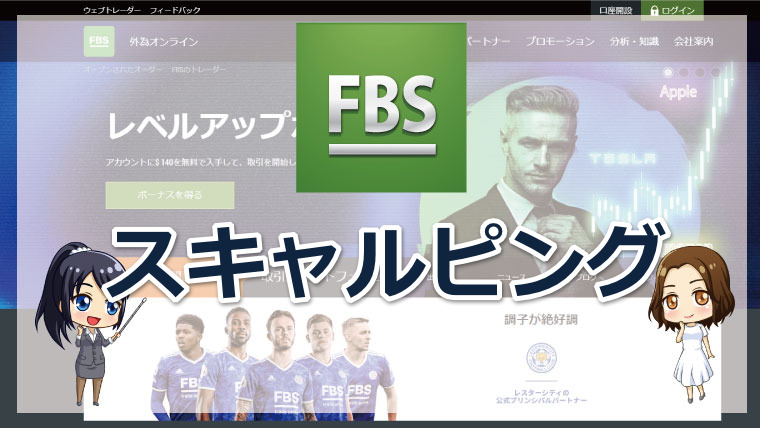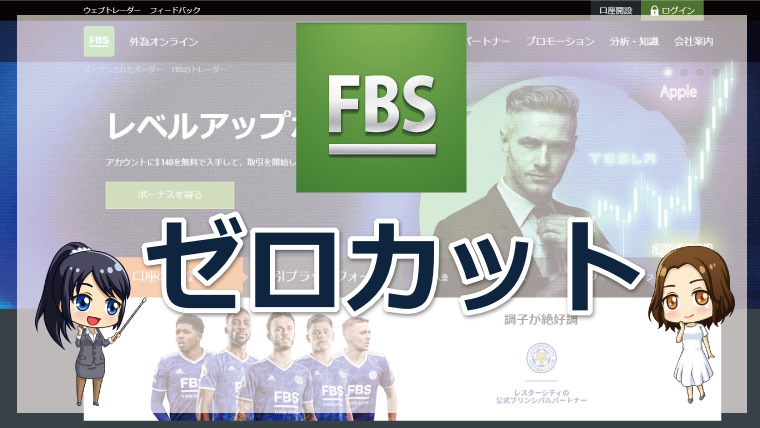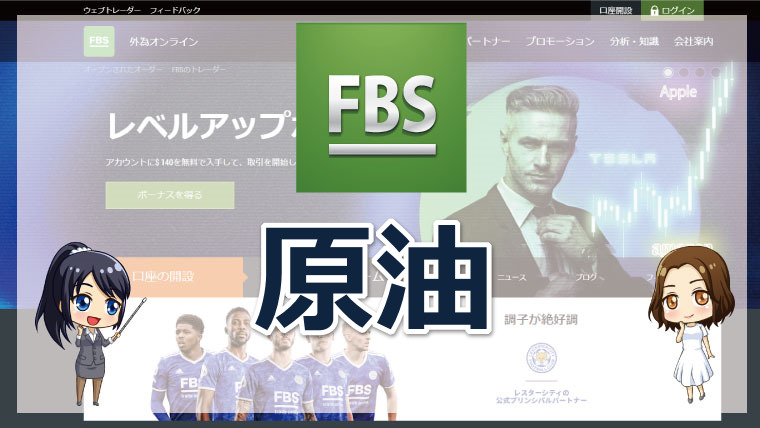FBSでは、MT4だけでなくMT5の利用も可能です。MT5は次世代の為替取引ツールと呼ばれており、機能性が随時更新されています。
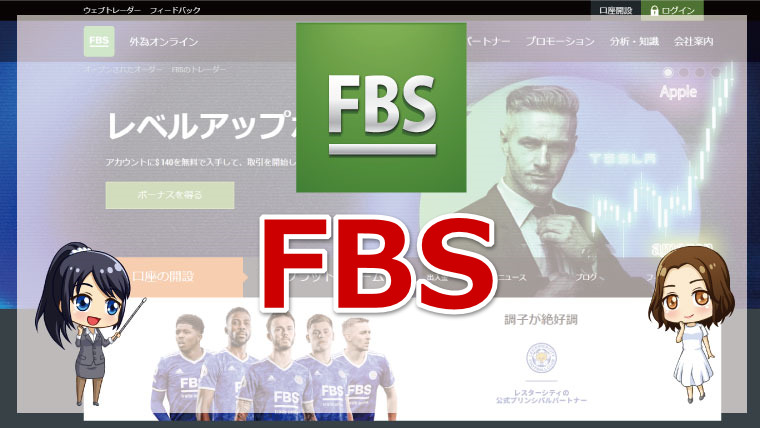
MT5とは、ロシアのメタクォーツ社が開発した為替取引ツールです。MT4よりも新しく開発されたので、優秀な機能性が特徴となっています。
| プラットフォーム | MT5 | MT4 |
| 時間足 | 21種類 | 9種類 |
| 動作スピード | 早い | 普通 |
| カスタムインディケータの数 | 少ない | 豊富 |
| EAの数 | 少ない | 豊富 |
海外FXではMT4を採用している会社の方が多いので、カスタムインディケータやEAの数はまだまだ少ないです。
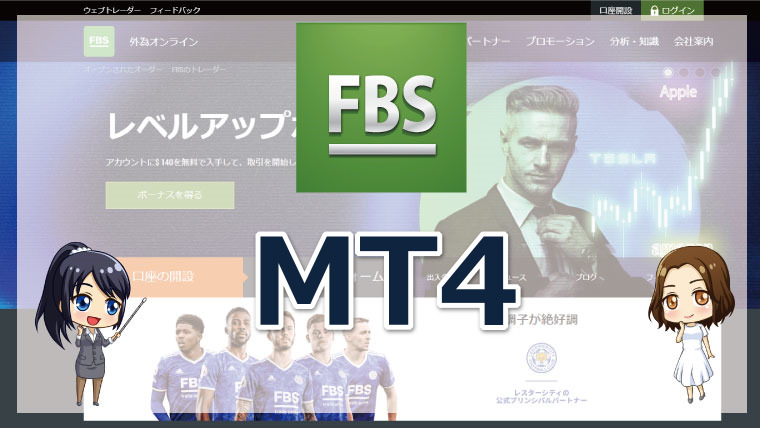
しかし、時間足が豊富なことや動作スピードの早さはMT4を圧倒的に上回ります。
本記事ではFBSのMT5というテーマで、利用手順やおすすめの機能を詳しく解説していきます。
 トウシくん
トウシくんFBSでMT5が使える口座タイプ
FBSでは、全ての口座でMT5が使えるわけではありません。
| 口座タイプ | プラットフォーム |
| スタンダード口座 | MT4のみ |
| マイクロ口座 | MT4のみ |
| セント口座 | MT4、MT5 |
| ゼロスプレッド口座 | MT4のみ |
| ECN口座 | MT4のみ |
| 仮想通貨口座 | MT5のみ |
セント口座と仮想通貨専用口座でのみ利用可能です。
セント口座
最大レバレッジ1000倍、1ロット1000通貨、最低入金額100円の少額投資向き口座。
通常の1ロットは10万通貨となっていますが、セント口座では1ロットが1000通貨に設定されています。
少額の100円から開始できるので、少額で始めたい方におすすめの口座です。






FBSのMT5ダウンロード方法
次に、FBSのMT5ダウンロード方法を解説します。
MT5のダウンロード前には、セント口座か仮想通貨専用口座の開設をしておきましょう。



詳しい手順を画像付きで見ていきましょう。
マイページにログインをする
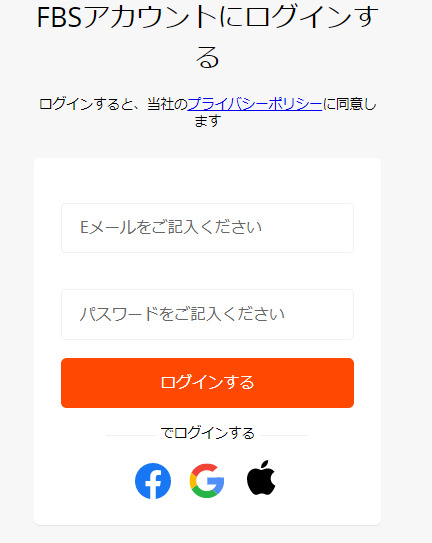
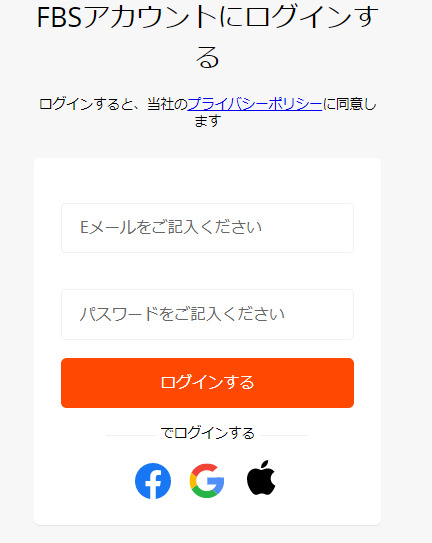
まずは、FBSのマイページにログインをします。
メールアドレスとパスワードを入力してログインしましょう。
取引プラットフォームをダウンロードする


マイページの右側に「取引プラットフォームをダウンロード」という項目があります。
お使いのデバイスに合わせて「MT5」をクリックしましょう。
- windows
- Mac
- Andoroid
- iPhone(もっと見るから選択)
その後、PC画面下にfbs5setupと表示されるのでファイルをクリックしましょう。



ダウンロードが開始される
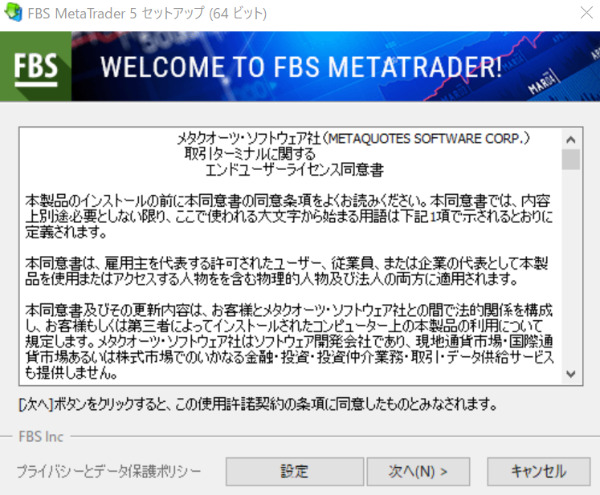
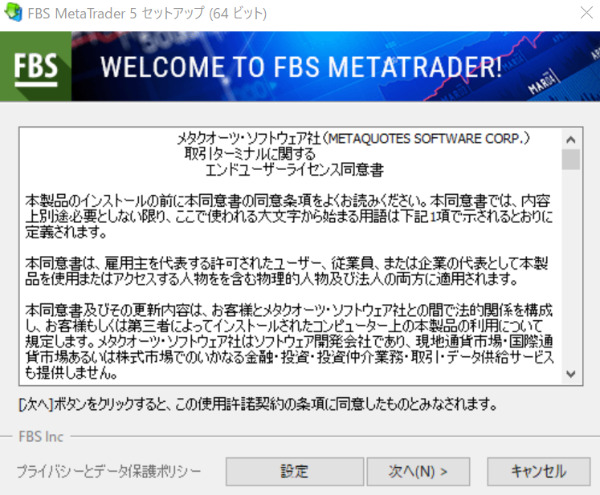
上記工程が完了すると、上のような画面が表示されます。
MT5の利用規約が記載されており、「次へ」をクリックすると同意したことになります。



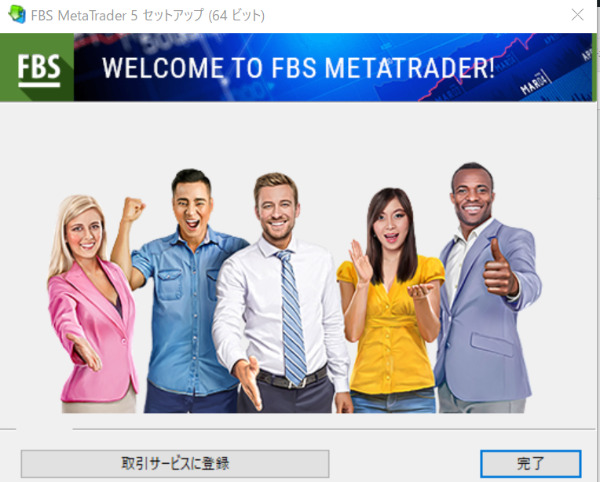
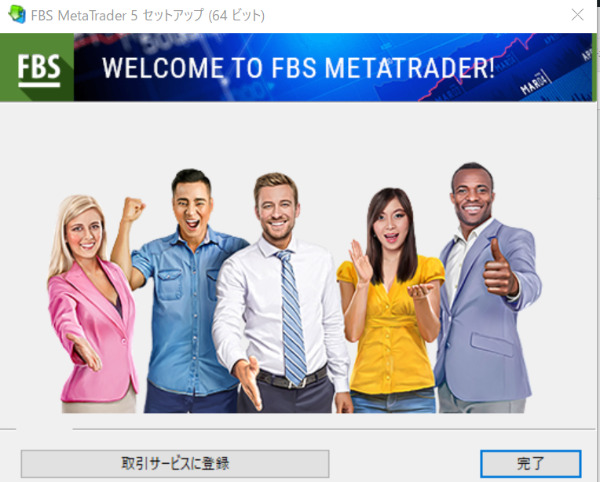



MT5にログインする
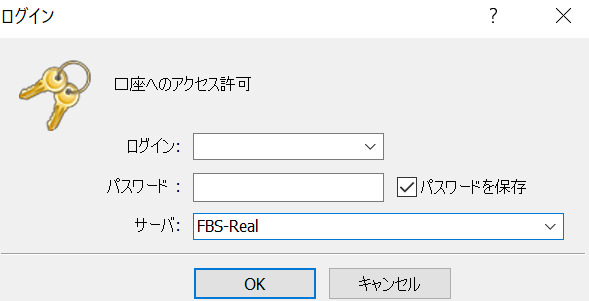
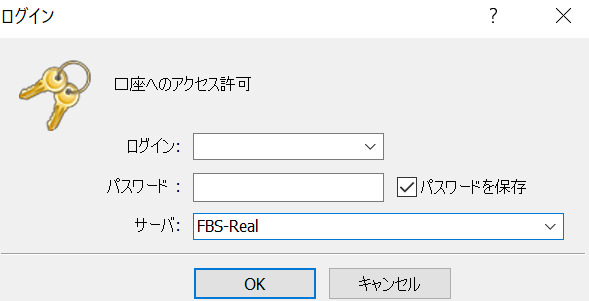
初回はMT5が自動で起動します。
MT5左上の「ファイル」→「取引口座にログインする」をクリックしてログイン画面を開きましょう。
ログイン画面で、セント口座か仮想通貨口座のIDとパスワードを入力します。



以上が完了すると、MT5がリアルタイムレートに合わせて動きだします。
FBSのMT5基本操作方法
次に、MT5の基本操作方法を解説します。
銘柄の表示
初期設定では4銘柄ほどが表示されている状態です。
自身が取引をしたい銘柄を表示させてみましょう。
MT5左上にある「新規チャート」をクリックすると、その口座で取引ができる銘柄が表示されます。
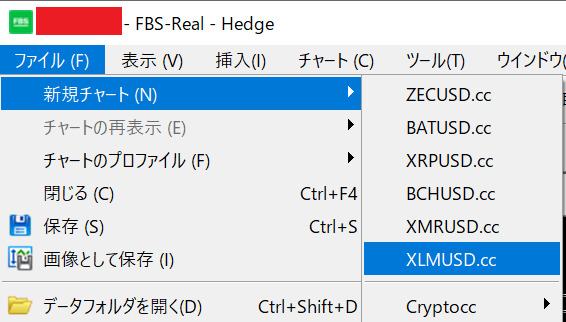
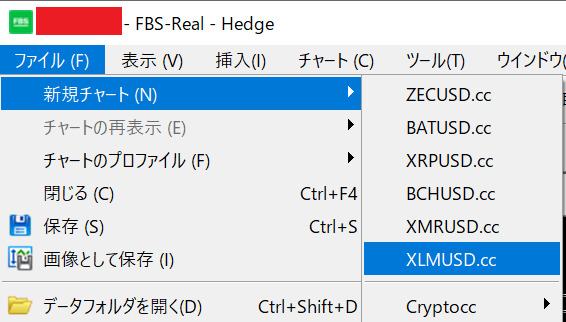



表示させたい銘柄をクリックするとチャート表示が可能です。
新規注文をする
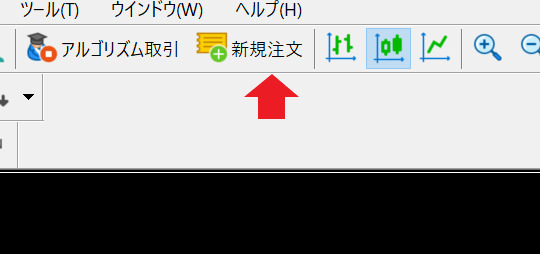
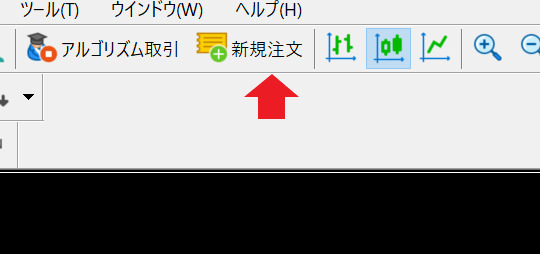
取引チャンスがきたら、MT5上部にある新規注文をクリックしましょう。
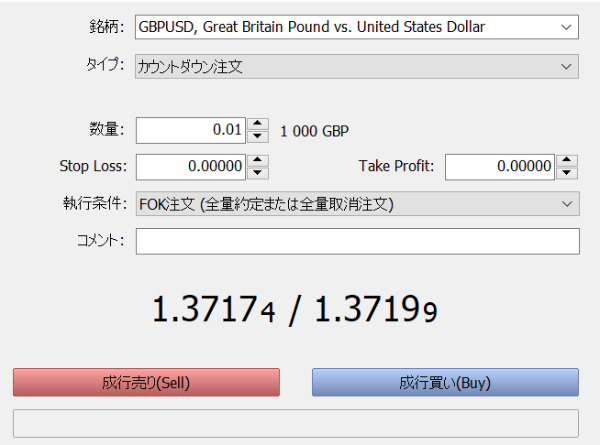
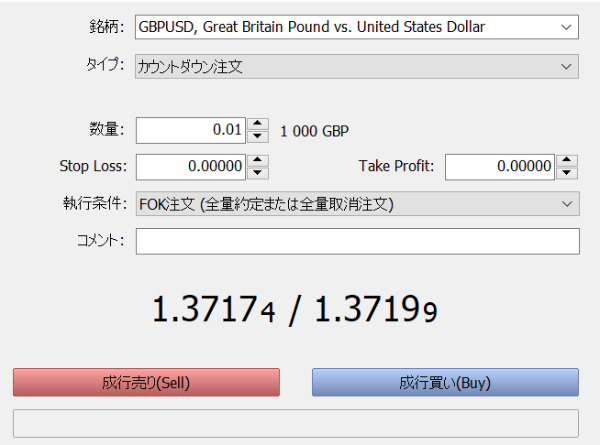
次に表示される画面で、ロット数量や注文情報の設定が可能です。





チャート上で右クリック→ワンクリックトレーディングを選択すると、チャートの注文画面が表示されます。
瞬時に注文ができるので、スキャルピングなどで利用しましょう。
決済をする
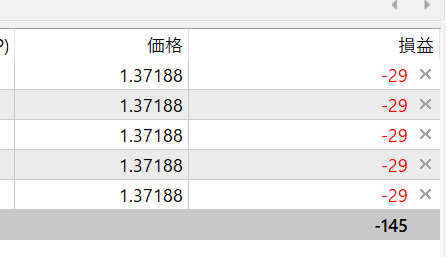
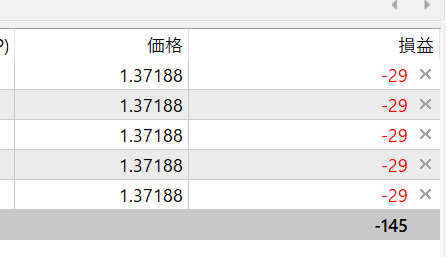
注文ができたら、最後に自身のタイミングで決済をします。
MT5上部の「表示」→「ツールボックス」→「取引」をクリックしましょう。
ツールボックス画面に取引中のポジション情報が表示されます。
損益画面の右にある×印をクリックすれば決済完了です。
MT5の便利機能
MT5には、MT4とは異なる機能が搭載されています。
取引方法によってはFBSでも有効に使えるものなので、ぜひ活用してみてください。
時間足表示
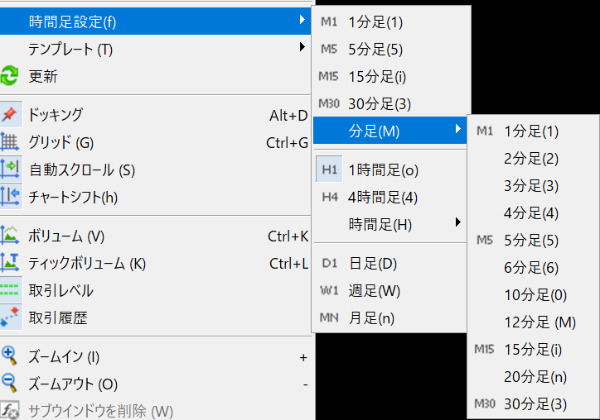
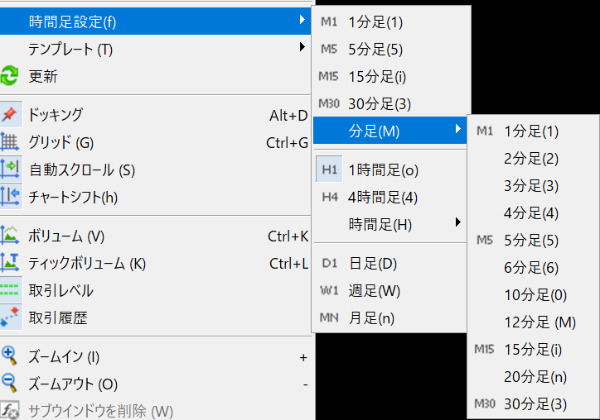
MT5にはMT4にはない時間足での分析ができます。
3分足や6時間足などがあり、取引スタイルによって適した時間足を細かく表示可能です。
チャート上を右クリック→分足or時間足の選択で選択できます。






経済指標の表示


MT5では、チャート下に経済指標カレンダーを表示できます。
チャート上部の「表示」→「ツールボックス」→「指標カレンダー」の順にクリックすると表示可能です。



FBSのMT5まとめ
FBSでMT5を使うには、仮想通貨口座かセント口座での取引が必須となります。
現状ではその2口座のみですが、FBSは取引環境の改善を積極的に行う会社のため今後使えるようになるかもしれません。
セント口座で少額投資をしたい方は、MT5を使う事で快適な取引ができるでしょう。